excel是一个具有强大的分析和管理数据的工具在使用excel的过程中,如果有些工作表不常用,或者不想被其他用户看到,那么这些工作表就可以隐藏起来当你想重新编辑的时候,可以恢复隐藏,那么如何恢复excel工作表呢?本文将为您详细解释。
一,excel如何隐藏工作表?你可以把excel工作表藏起来,以达到从视图中删除的效果隐藏工作表中的数据是看不见的,但这并不意味着它会丢失必要时,隐藏工作表是可以取消的让我们向您展示如何隐藏excel工作表:。
1.打开需要在excel软件中设置的工作表格。2.选择工作薄中需要设置的工作表。3.鼠标右键工作表,点击弹出选项中的“隐藏”,excel中的工作表就会被隐藏。
二,excel工作表隐藏着如何恢复?用户在整理或保护数据时,可能会选择隐藏工作表但是,当隐藏的工作表需要重新显示时,我们该怎么办?别担心,下面将介绍如何恢复隐藏的excel工作表(一)取消隐藏方法1.右键取消隐藏。
如果只是简单的隐藏,可以将光标定位在工作标签上,右击选择【取消隐藏】,然后弹出对话框,点击确定。方法二.视图取消隐藏在“视图”选项卡上的“窗口”组中,点击“隐藏”或“取消隐藏”。
(二)取消深度隐藏但是有时候会遇到这样的情况:明明隐藏了工作表,却无法按照上面的操作显示出来这是怎么回事?可能是深度隐藏在这种情况下,如何恢复excel工作表的隐藏?别担心,隐藏可以通过以下方式取消:按照Alt+F11打开VBA界面,然后点击“视图”-“属性”窗口,然后选择要显示的工作表,将原来的Visible属性“2-xlsheetVeryHidden”改为“-1—xlsheetVisible”显示。
三,excel文件丢失后如何恢复?当我们使用Excel时,即使文件保存在我们的计算机硬盘上,也可能因为各种原因而丢失,如误删、格式化等那么如何恢复丢失的excel文档呢?首先,保护好数据的现状,检查回收站是否有我们丢失的excel文档,如果有,可以直接恢复;如果回收站没有,不用担心。
您可以尝试使用专业的数据恢复软件来帮助您找到文件以下是以启源恢复大师为例整理的恢复excel文档的详细步骤:
Excel文件的简单步骤恢复:1.运行启源数据恢复软件后选择合适的场景模式,选择数据丢失前的存放位置(硬盘、桌面或其它地方),然后单击「扫描」。
2.在扫描过程中,你会看到越来越多的信息而这些都是软件扫描找到并显示的内容3.预览和恢复;点击顶部区域「筛选」,选择「文档」快速查找Excel文件或在搜索框中搜索.xls或.xlsx选择所需的文件,然后单击「恢复」。
小结:在使用Exce管理项目和数据分析时,我们可能需要有选择地显示和隐藏工作表如何恢复隐藏的excel工作表?以上内容已经详细说明对于excel文件丢失的情况上述也提出了恢复技巧及建议,希望上述内容对大家有所帮助!。



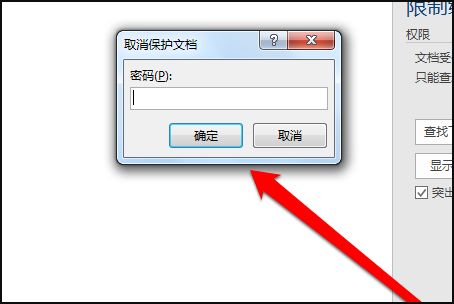
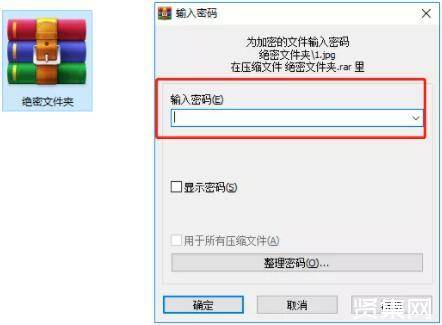
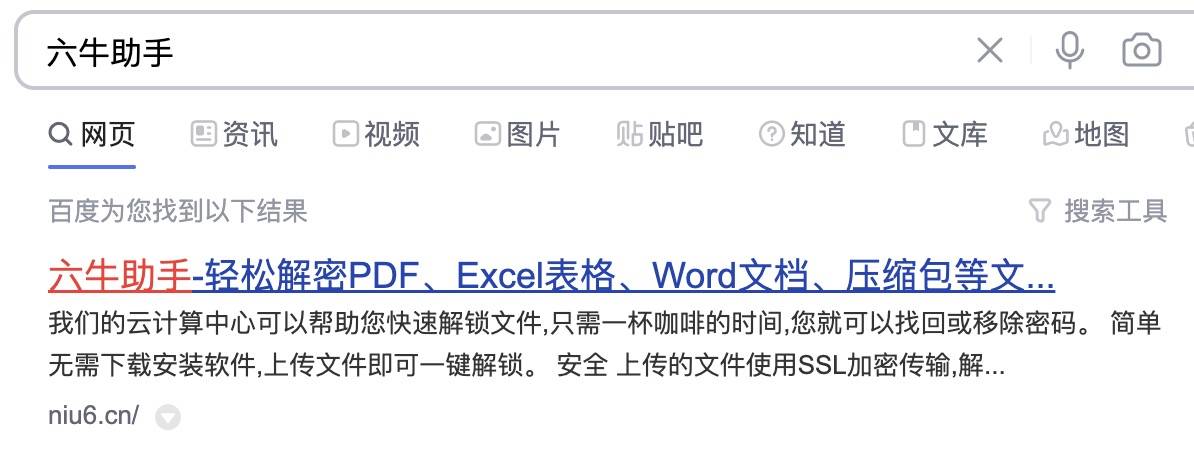
发表评论:
◎欢迎参与讨论,请在这里发表您的看法、交流您的观点。